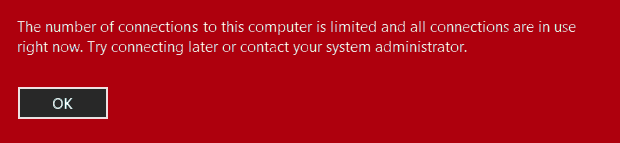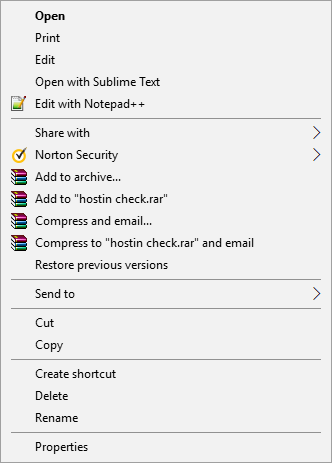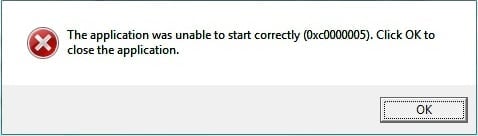
Error de aplicación 0xc0000005 El error (Violación de acceso) es causado por su computadora que no puede procesar correctamente los archivos y configuraciones que requiere para ejecutar un programa o instalación en particular. A pesar del error que aparece cuando intenta usar piezas de software particulares, o cuando intenta actualizar Windows, tiene muchas causas diferentes, que incluyen problemas de RAM defectuosos, errores con los archivos de su PC y problemas con la configuración de su ORDENADOR PERSONAL.
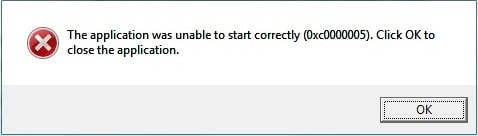
Causa del error de aplicación 0xc0000005
- Error de instalación de Windows
- Error de infracción de acceso
- La aplicación no puede iniciarse
obtienes el error de aplicacion 0xc0000005 mensaje cuando intenta iniciar uno de sus programas en Windows o instalar el software. El programa termina con el 0xc0000005 mensaje y no puedes hacer que funcione. Intentaremos solucionar su problema a través de diferentes arreglos:
Índice de contenidos
Cómo reparar el error de aplicación 0xc0000005
Método 1: ejecutar la restauración del sistema
Antes de hacer nada, la mejor solución que puede intentar para corregir este error es usar la Restauración del sistema de Windows, sí, puede cambiar a una fecha anterior cuando su PC funcionaba bien y no encontró el error de aplicación 0xc0000005.
1. Haga clic derecho en “esta computadora” o “Mi computadora” y seleccione Propiedades.
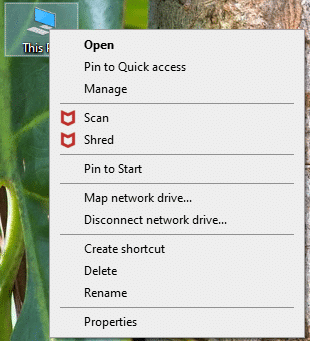
2. Cuando esté dentro de las windows de propiedades, seleccione “Configuración avanzada del sistema” en la esquina central izquierda.
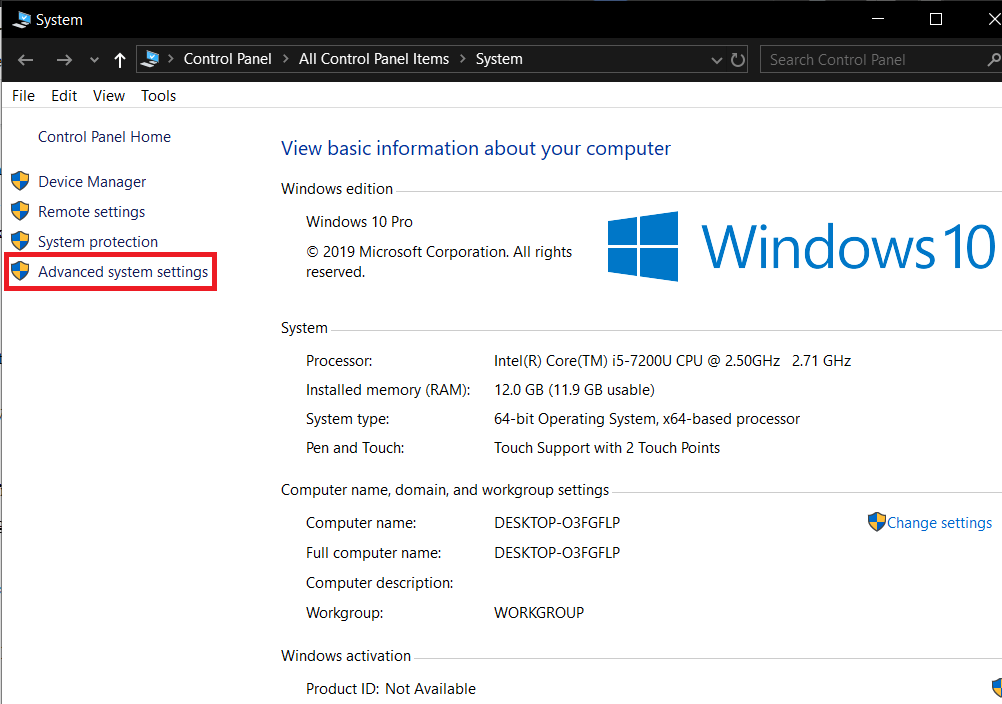
3. En la ventana de configuración avanzada seleccione la pestaña “Proteccion del sistema” y luego haga clic en “Restauración del sistema“.
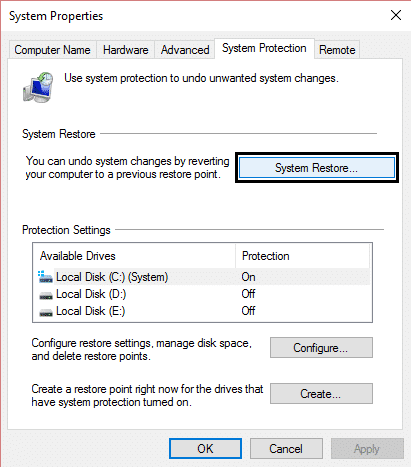
4. Presiona siguiente y marca la casilla “Mostrar más puntos de restauración“.
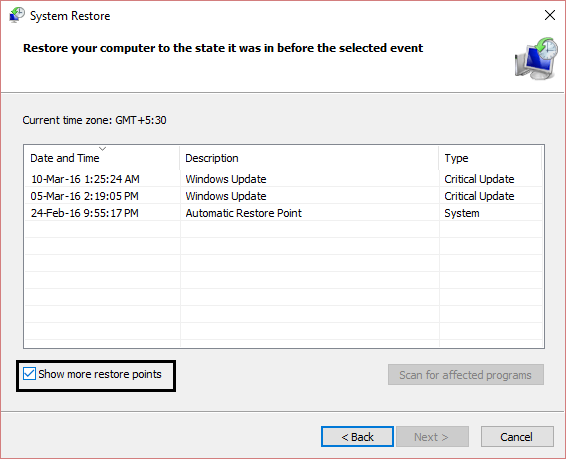
5. Desde allí, seleccione un punto de restauración (probablemente seleccione el punto de restauración que es 20-30 días antes de la fecha actual).
6. Un cuadro de diálogo de confirmación aparecerá. Finalmente, haga clic en Terminar.
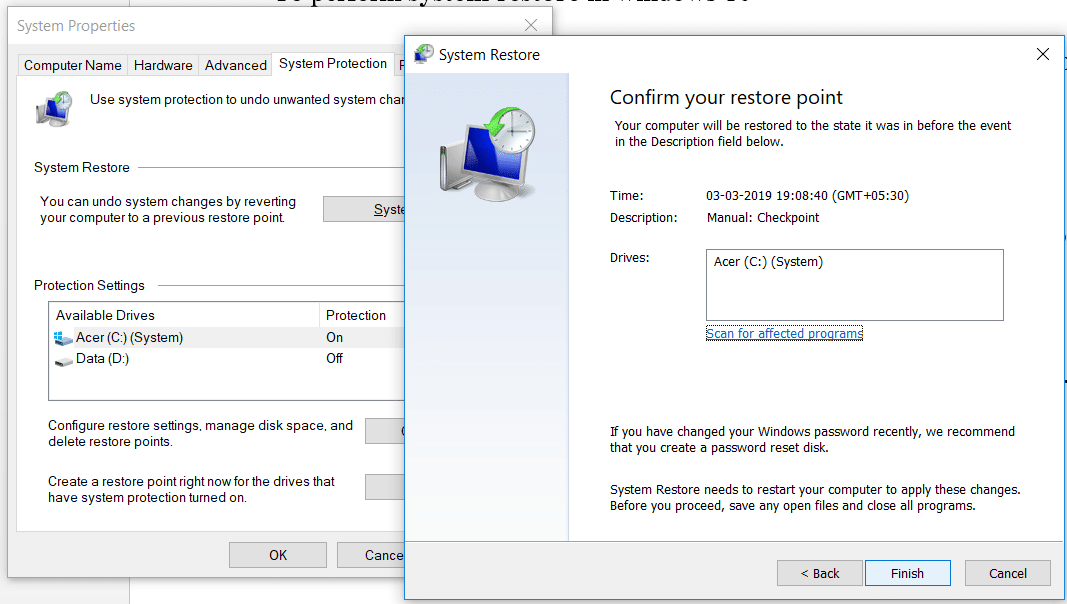
7. Eso es todo, tomará algún tiempo pero será restaurado a un punto anterior.
Ahora vaya y verifique si la solución anterior solucionó el error de la aplicación 0xc0000005, si no, continúe con el siguiente método.
Método 2: Arreglar la configuración del registro de Windows
El Registro de Windows es una base de datos en Windows que contiene información importante sobre el hardware del sistema, los programas instalados, la configuración y los perfiles de cada cuenta de usuario en su computadora. Windows consulta continuamente la información del registro.
Los registros pueden corromperse debido al daño de algunos archivos necesarios para apilar todo en su lugar. Estos también pueden verse influenciados por virus y malware. Por lo tanto, siga estos pasos para corregir los registros a fin de resolver el error de la aplicación 0xc0000005.
1. Descargue e instale Registry Cleaner desde aquí.
2. Abra el software una vez finalizado el proceso de instalación.
3. En la interfaz, haga clic en el Registro pestaña presente en el panel izquierdo y haga clic en el botón etiquetado como Buscar problemas.
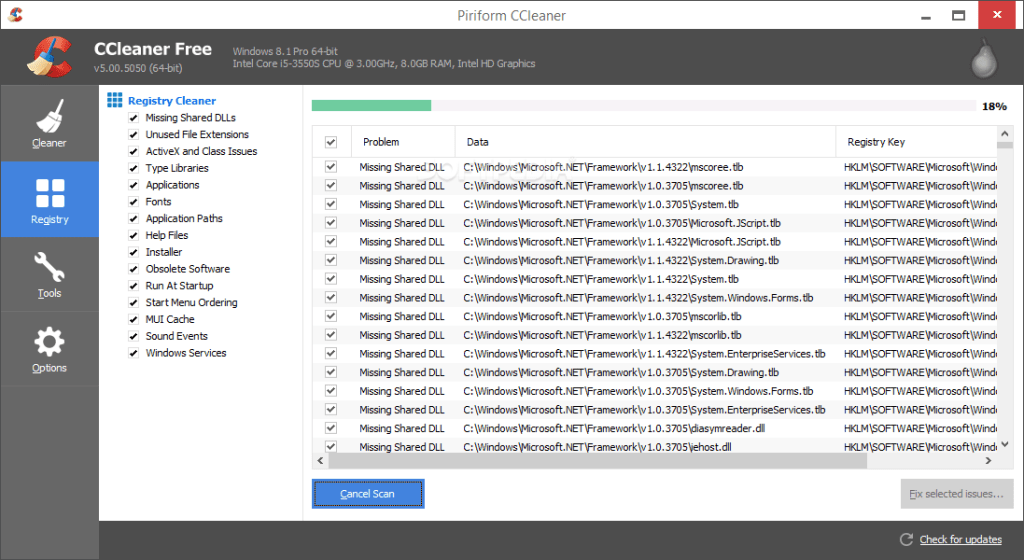
4. Comenzará a buscar errores en el registro y cuando termine la búsqueda, un botón Solucionar problema seleccionado se activará. Haga clic en ese botón y todo se arreglará.
5. Reinicie su PC y verifique nuevamente el error de aplicación 0xc0000005.
Para la mayoría de los usuarios, esta solución podría haber funcionado, pero si todavía está atascado en el mismo error, continúe.
Método 3: Ejecute el Comprobador de archivos del sistema
El sfc /escanear ahora (Comprobador de archivos de sistema) escanea la integridad de todos los archivos de sistema de Windows protegidos y reemplaza las versiones corruptas, cambiadas/modificadas o dañadas incorrectas con las versiones correctas si es posible.
1. Abra el símbolo del sistema con derechos administrativos.
2. Ahora, en la ventana cmd, escriba el siguiente comando y presione Entrar:
sfc /escanear ahora
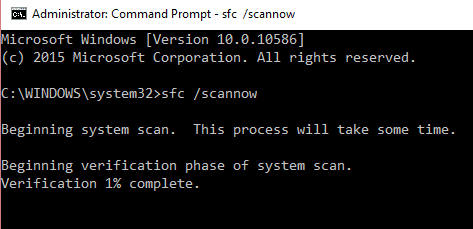
3. Espere a que finalice el comprobador de archivos del sistema.
Vuelva a probar la aplicación que estaba dando error 0xc0000005 y si aún no se soluciona, continúe con el siguiente método.
Método 4: Verifique su BCD (datos de configuración de arranque)
Ha pirateado o infectado archivos en su computadora. Los archivos pueden estar infectados por un virus o malware, pero si tiene xOsload.exe, xNtKrnl.exe o/y OEM-drv64.sys, son archivos pirateados para evitar la activación de Windows.
Verifique su BCD y realice la corrección a continuación si es necesario (bajo su propio riesgo). En Windows, abra el símbolo del sistema como administrador y escriba BCDEditar e ingrese, si su ruta del cargador de arranque de Windows es xOsload.exe, entonces necesita eliminar algunos archivos y reparar su BCD.
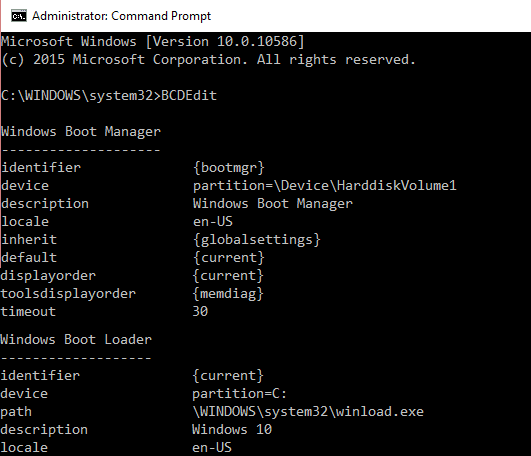
NOTA: Configure las letras de la unidad de acuerdo con el directorio instalado de Windows. Deberá volver a activar Windows después, así que asegúrese de tener a mano su clave de Windows 7 o Windows 10.
Acceda a las Opciones de inicio avanzadas o abra el Símbolo del sistema en el arranque, luego escriba los siguientes comandos uno por uno y presione Entrar:
Del D:WindowsSystem32xOsload.exe Del D:WindowsSystem32xNtKrnl.exe Del D:WindowsSystem32Driversoem-drv64.sys attrib c:bootbcd -h -r -s ren c:bootbcd bcd.old bootrec /rebuildbcd
Método 5: desactivar DEP
Muy a menudo el error de aplicación 0xC0000005 El error se produce debido a la prevención de ejecución de datos (DEP) introducida por Microsoft en Windows SP2 y utilizada en versiones posteriores. DEP es un conjunto de características de seguridad que evita la ejecución de código desde segmentos de memoria no ejecutables. Puede desactivar DEP fácilmente con esta guía.
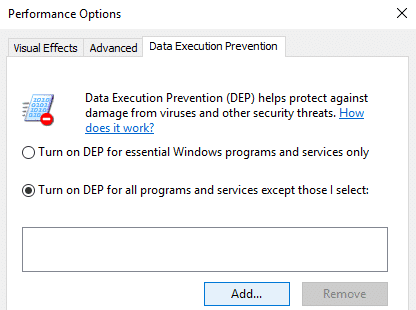
Método 6: Mala memoria RAM
Muy a menudo, el error de la aplicación se debe a una memoria RAM defectuosa. Es muy probable que esta sea la razón por la que comenzó a tener el 0xC0000005 mensaje de error después de instalar una nueva memoria RAM. Para verificar esto, puede quitar la nueva memoria y ver si la 0xC0000005 el error desaparece.
No olvide hacer lo siguiente antes de comenzar a eliminar la memoria:
1) Apague su computadora y retire todos los cables (alimentación, red, etc.)
2) Retire la batería (si tiene una computadora portátil).
3) Conéctate a tierra antes de tocar la memoria.
Si lo anterior no soluciona el problema, siempre puede probar la memoria RAM de su computadora en busca de mala memoria.
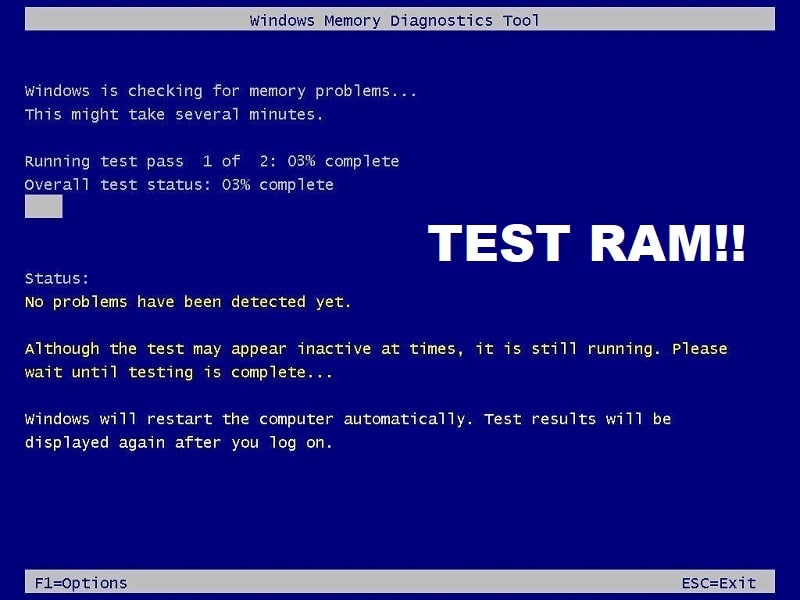
Método 7: Pruebe Rkill
Rkill es un programa desarrollado en BleepingComputer.com que intenta finalizar los procesos de malware conocidos para que su software de seguridad normal pueda ejecutarse y limpiar su computadora de infecciones. Cuando Rkill se ejecuta, eliminará los procesos de malware y luego eliminará las asociaciones ejecutables incorrectas y corregirá las políticas que nos impiden usar ciertas herramientas cuando termine, mostrará un archivo de registro que muestra los procesos que se terminaron mientras se ejecutaba el programa. Descarga Rkill desde aquí, instalarlo y ejecutarlo.
Virus o malware también puede ser el motivo del error de aplicación 0xc0000005. En caso de que experimente este problema regularmente, debe escanear su sistema con el software Anti-Malware o Antivirus actualizado como Esencial de seguridad de Microsoft (que es un programa antivirus gratuito y oficial de Microsoft). De lo contrario, si tiene escáneres de antivirus o malware de terceros, también puede usarlos para eliminar programas de malware de su sistema.
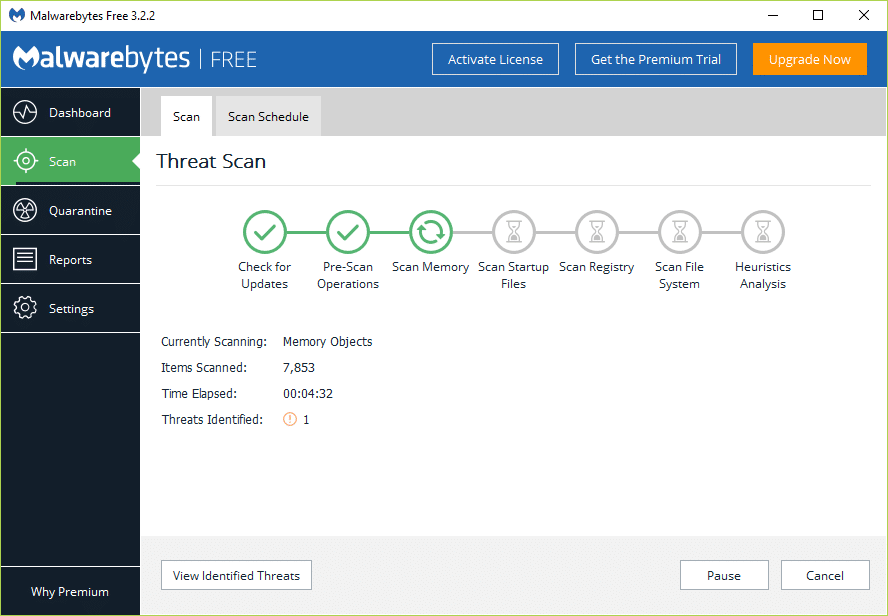
Por lo tanto, debe escanear su sistema con un software antivirus y deshacerse inmediatamente de cualquier malware o virus no deseado. Si no tiene ningún software antivirus de terceros, no se preocupe, puede usar la herramienta de análisis de malware integrada de Windows 10 llamada Windows Defender.
Método 8: deshabilitar el antivirus
Los programas antivirus pueden afectar los archivos ejecutables de varios programas. Entonces, para solucionar este problema, debe desactivar el programa antivirus de terceros para comprobar si ese era el problema o no. Tenga en cuenta que deshabilitar los programas antivirus puede generar algunas amenazas graves para su computadora cuando está conectado a Internet.
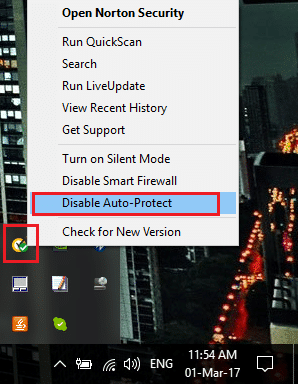
También te puede interesar:
Eso es todo lo que has aprendido con éxito. Cómo reparar el error de aplicación 0xc0000005 pero si todavía tiene alguna consulta sobre este artículo, no dude en comentar.